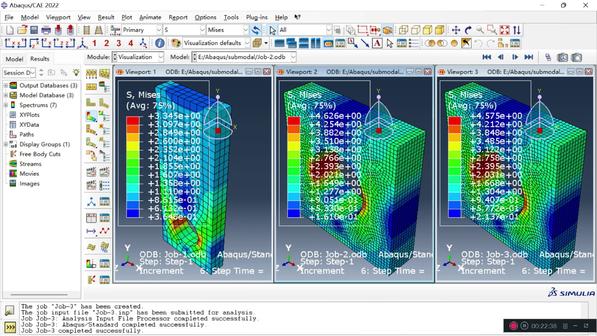CAD机械设计7个小技巧,你掌握了吗?
如果没有CAD机械版,就没办法进行机械设计吗?
未必,掌握以下这7个功能小技巧,即使在没有机械版的状况下,也能最大限度地进行机械设计。

- 设计中心 -
对于定义好的图块、图层、样式等等,设计中心无疑可以实现高效管理和调用。
使用组合键Ctrl+2打开设计中心,大家可以通过文件目录快速查找到历史的图纸,包括图纸内已有的图块列表(含预览图)、图层列表、线、表格、多线、文件样式列表等。
只需轻轻拖拽,就能将历史图纸内的设计内容进行调用。
管理零件文件也不需要通过Windows浏览器翻查不同的目录进行繁琐的图块零件插入了。

- 工具选项板 -
工具选项板提供了一个多格子的工具箱管理常用零件、填充、注释符号、绘图工具等等。
使用快捷键Ctrl+3打开工具面板,大家就可以从其中将需要用的图块、绘图工具拖拽入模型空间,十分便捷,也可以将设计好的工具拖拽入工具选项版备用。
对于机械设计师,常用零件、常用标注符号需要频繁插入,有了工具选项版会便捷不少。

- 注释性比例 -
机械设计师用得较多的是注释、标注功能,但用布局空间出图时,也容易因为视口比例有缩放,需要大家重新调整注释尺寸以适应视口比例。
不妨尝试使用注释性比例。
大家可以给注释性对象(含文字、引线、标注、填充等)添加注释性比例,之后这些对象就可以根据视口的比例自动调整显示比例大小,实现更好的出图效果。
如果一个布局空间中含有多个不同比例的视口,效果会更加明显。

- 智能打印 -
有不少小伙伴习惯在模型空间中创建多个图框,图框中分别绘制不同机械对象,这时候,如果大家批量出这些图纸,应该怎么做?
智能打印功能可以解决这类难题。
中望CAD可以通过图块、图层或者是闭合矩形线段方式,自动识别图纸中的各图框,智能排版后,用户可以批量通过实体打印机打印、转换为单页或者多页PDF文件,更可以将各图框切割成单独的DWG文件。

- 增强选择 -
有时候遇到一些小伙伴反馈说,希望可以批量删除图纸内的特定类型标注,原因是图纸的内容需要重新调整,需要先删除标注对象后进行操作。
当然,大家都不希望一个一个去选择并删除,能批量选择对象就最好了。
之前总结过CAD中选择的方式,今天介绍的是功能比较齐全的增强选择。
大家只需在里面设置筛选条件,如对象类型、颜色、图层、线型等等,符合筛选条件的对象将立即在图纸中高亮显示,十分方便。
该功能在扩展工具菜单栏。

- 智能鼠标 -
标注命令其实都挺长的,也比较相似,要记完整其实没那么简单,而且容易错。
所以,可以用【SmartMouse】命令解决。
它可以将大家常用的功能命令保存在鼠标动作内,尤其是一些难记的命令,只需长按鼠标右键,绘制相应图形即可执行对应命令。
例如设定一个动作,只需长按鼠标右键往上一拖动,就能执行【Dimlinear】功能。

对于常用但复杂的命令,设定鼠标动作是一个不错的选择。
- 文本炸开 -
大家都知道,单多行文字是一个整体,假如制作文字相关的线切割模型,这时候用【TXTEXP】就最好不过了,可以将文字对象快速变成多段线对象,如下图: